Microsoft Officeの最良の無料代替品の1つは、ドイツのソフトウェア会社SoftMakerによって開発されたFreeOfficeです。最近、彼らはOfficeスイートをバージョン21にアップグレードしました。ここでは、コマンドターミナルを使用してUbuntu20.04LinuxにFreeOffice2021バージョンをインストールする手順を学習します。
この無料のオフィススイートは、SoftMaker Office 21(Linuxでも利用可能)と呼ばれる同じ開発者による商用スイートの一部です。もちろん、プレミアムにはより多くの機能がありますが、無料バージョンを意味するわけではありません-FreeOffice2021はすべての毎日のオフィス文書(MS-Word代替)関連の要件を完全に記入してください。 MicrosoftOfficeのリボンのようなインターフェイスと3つのモジュールを提供します-TextMaker21 ドキュメントを作成する。 PlanMaker 21 シート(Excelの代替)とプレゼンテーション21 を作成するには MS-Powerpointのようなスライドを作成するため。
FreeOffice2021をUbuntu20.04LTS FocalFossaLinuxにインストールする手順
指定された手順は、LinuxMint、Debian 11、MX Linux、POP!OS、およびその他の一般的な同様のLinuxディストリビューションを含むUbuntu 22.04/18.04にも使用できます。
1。 rootとしてログイン
rootユーザーでログインしましょう:
sudo -i
2。 GPGキーをダウンロードして追加します:
FreeOffice 2021をインストールするためにパッケージをダウンロードする前に、開発者がパッケージに署名するために使用するGPGキーを追加する必要があります。
wget -qO - https://shop.softmaker.com/repo/linux-repo-public.key | apt-key add -
3。 Ubuntu20.04にFreeOffice2021リポジトリを追加
2021 FreeOfficeをインストールするためのパッケージは、Ubuntu 20.04の公式リポジトリでは利用できないため、SoftMakerの公式Webサイトから入手したパッケージを追加する必要があります。
sudo tee /etc/apt/sources.list.d/softmaker.list<<EOF deb https://shop.softmaker.com/repo/apt stable non-free EOF
4。 APTキャッシュを更新する
Ubuntu Linuxに、最近新しいリポジトリを追加し、そのリポジトリで使用可能なパッケージをキャッシュするようにしたことを通知するには、systemupdateコマンドを実行します。
sudo apt udpate
5。 Ubuntu20.04LinuxにFreeOfficeをインストールするコマンド
最後に、指定されたAPTパッケージマネージャーコマンドを使用して、Linuxにこの最新の無料のSoftMakerオフィススイートをセットアップするために必要なパッケージをダウンロードしてインストールします。
apt install softmaker-freeoffice-2021
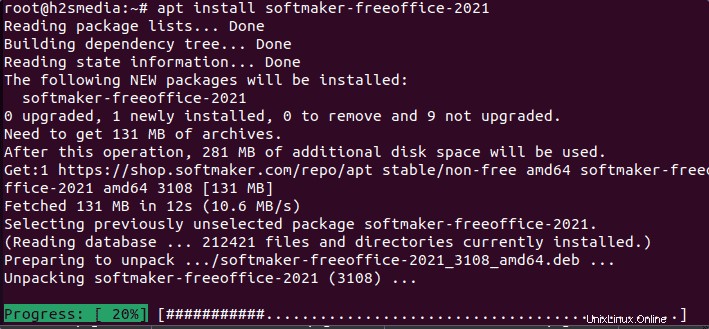
6。 Softmakerオフィスを運営する
インストールが完了したら、アプリケーションランチャーに移動してFreeOfficeを検索します。 Textmaker、Planner、Presentationの3つのモジュールすべてが表示されます。必要に応じていずれかをクリックし、ドキュメントの作成を開始します。
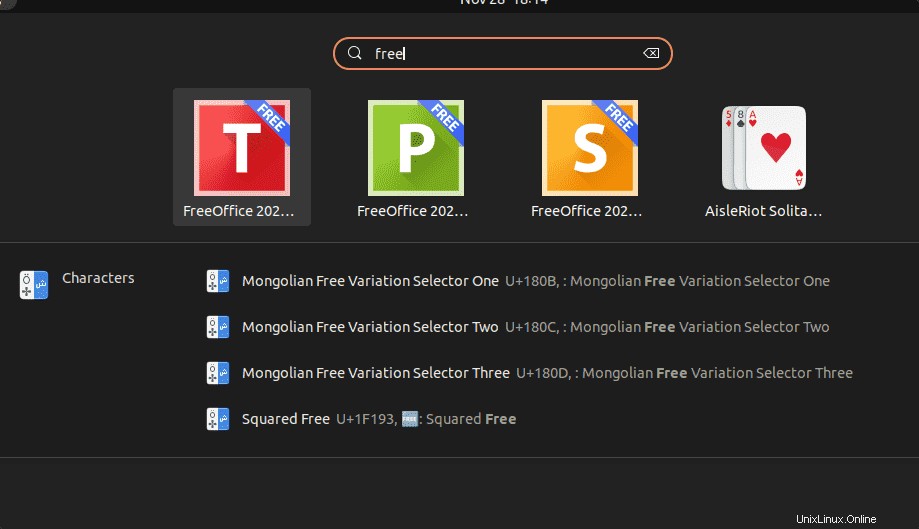
最初のウィンドウで、アプリケーションに適したユーザーインターフェイスを選択するように求められます。
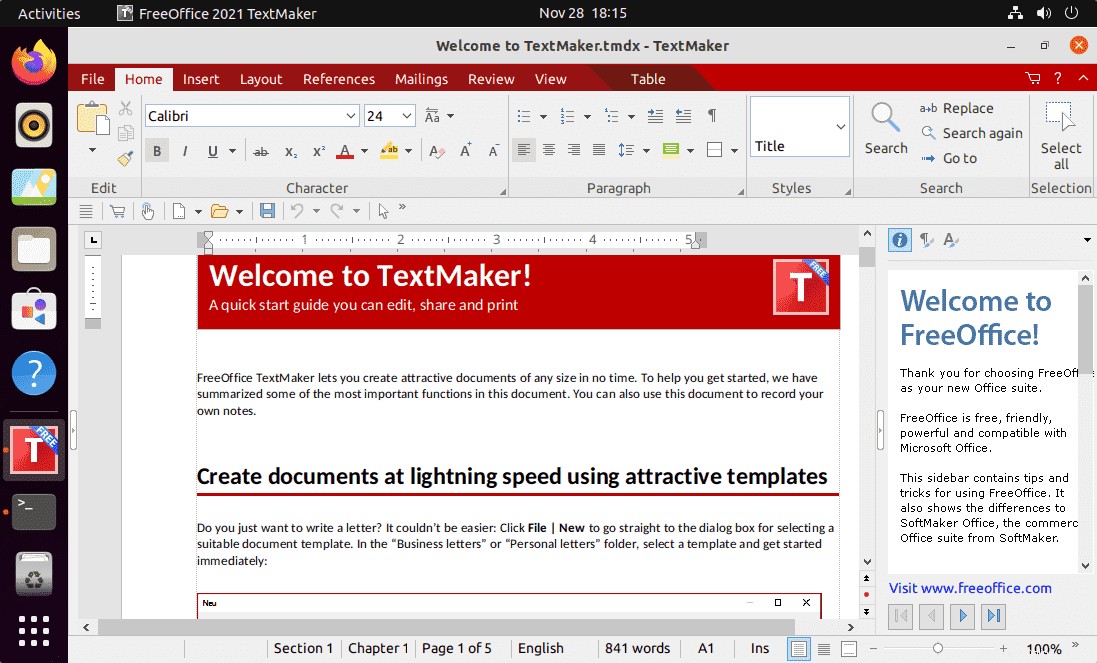
削除またはアンインストール(オプション)
将来、このオフィススイートが不要になった場合は、指定されたコマンドを使用して削除できます。
sudo apt remove softmaker-freeoffice-2021 sudo rm /etc/apt/sources.list.d/softmaker.list